3DCGについて

さて皆さんは、CGと言うと、映画やゲームなどで出て来るCGを思い浮かべませんか?手で描くよりも細かい、リアルな描写をしなければならないから、大変だとか。
いえいえ、とんでもない!実はCGは、結構簡単。
人によれば手で絵を描くよりも簡単な作業になるかもしれません。
とは言え、いきなり映画やゲームの様なCGを作るのは無理です。ちゃんと、基礎から積み重ねなければ、あのようなCGは作れません。
このHPでは、「Metaseqoia(以下、メタセコイアと書きます)」というソフトを使って、
①CGの基礎的な作り方の概念
②メタセコイアの基礎技術
③CG製作の楽しさ
について、皆さんにお伝え出来ればと思っております。
ソフトウェアのダウンロードについて
では、早速始めましょう。まず、メタセコイアをダウンロードして下さい。ただしダウンロードするのは、最新版の4系列でなく、旧バージョンの3.1.6にして下さい。何かと使い勝手が良いんです。
また、他人のパソコンであったり、親のパソコンを使っている場合は、必ず許可を取ってからダウンロードして下さい。
3DCG(スリーディーシージー)について
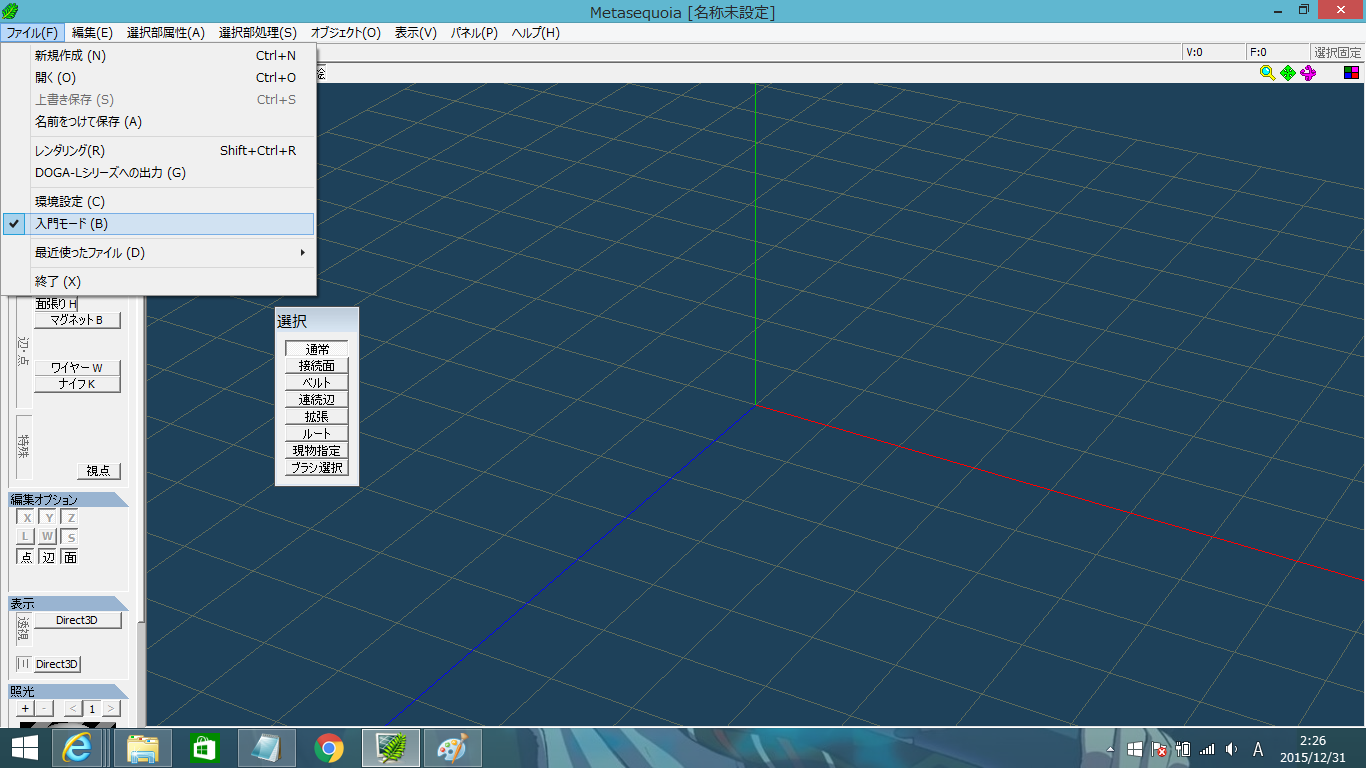
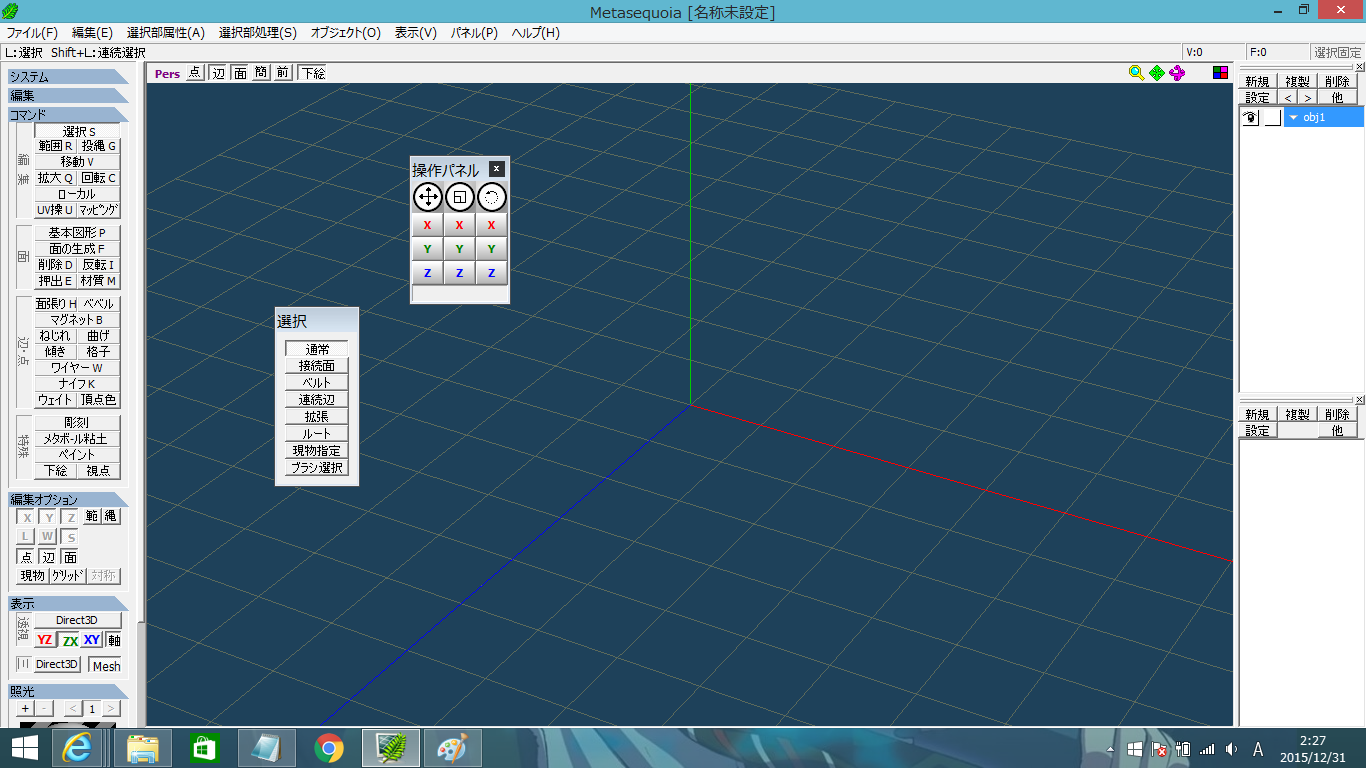
ダウンロード出来たら、メタセコイアを開いて下さい。いくつかウィンドウが現れるかもしれませんが、「いいえ」か「OK」を押してスキップしてください。
開けたら、"入門モード"を解除します。上のバーの"ファイル"という項目から、"入門モード"を押し、チェックを解除して下さい。
次に、上のバーの"パネル"という項目の"オブジェクトパネル"、"材質パネル"、"操作パネル"を選択して下さい。
すると、それぞれのパネルが表示されますね?そして、"オブジェクトパネル"と"材質パネル"の二つを移動させ、右端に移して下さい。
画像の様になれば準備完了です。(画像2)
XYZ軸について
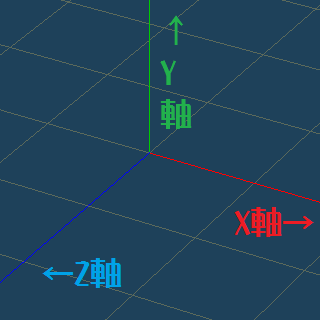
細かいことを書くと長くなるので、ここでは簡潔に記したいと思います。
XY平面(1次関数・2次関数等に使う平面)にZ軸という新たな軸を加えたものを、三次元といいます。ちなみに、前者は二次元と言います。
また空間上の点を座標(点の位置を明確にするために数字で表したもの)で表すと、(X座標,Y座標,Z座標)となります。
そして、すべての軸が交わる点を原点と言い、(0,0,0)で表せます。
ソフトの操作方法
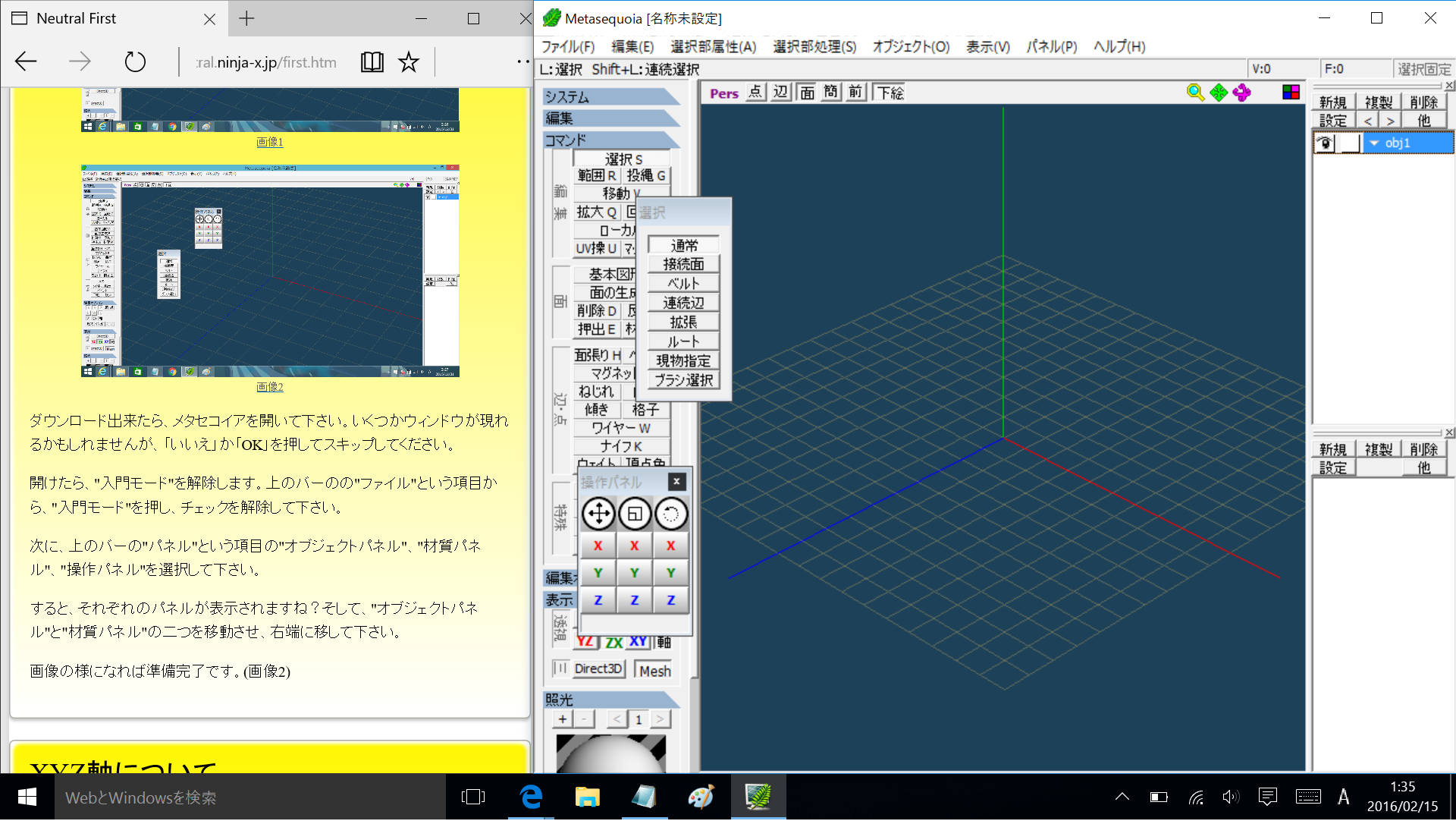
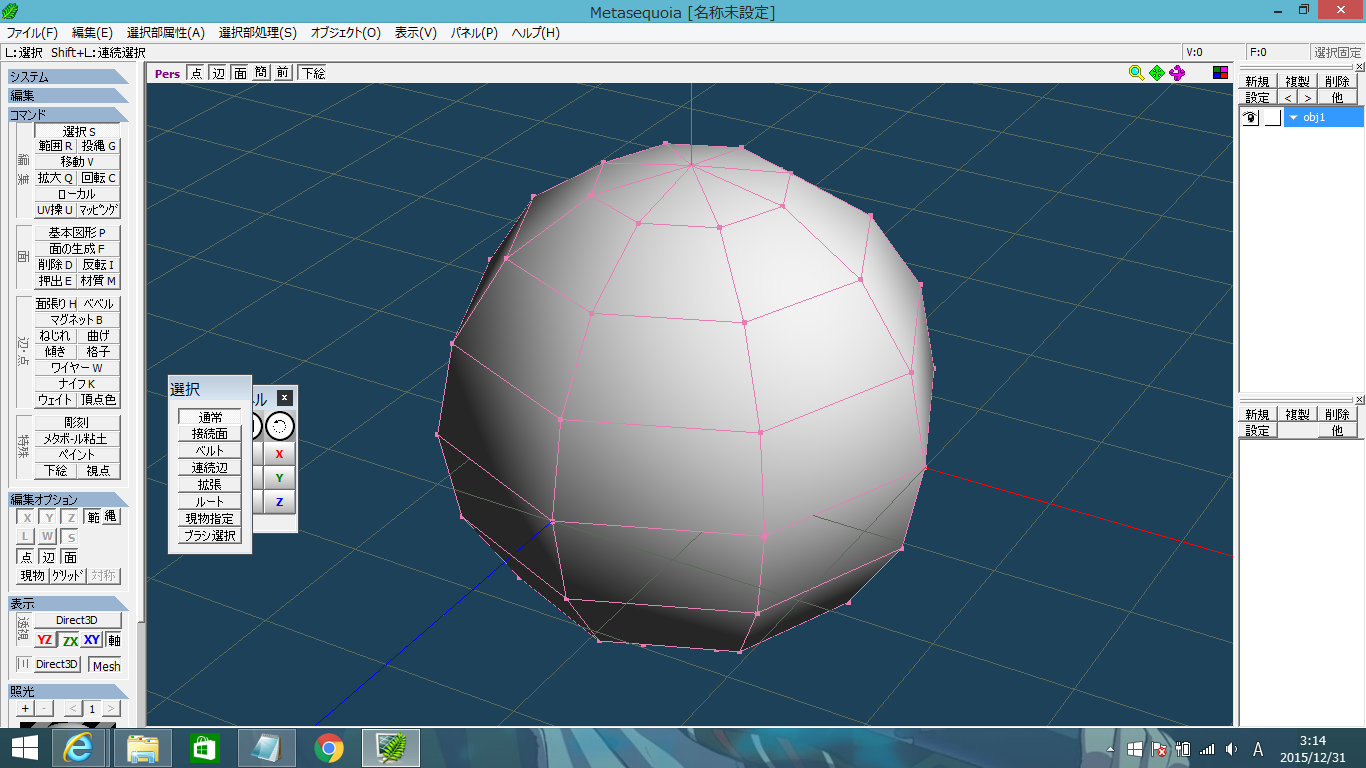
では、このソフトの操作方法を説明します。これが出来なければ何もできません。
まずは、何か物体を作成してみましょう。そこからです。左側に、ボタンがいくつも並んでいると思います。その中から「基本図形P」というボタンをクリックして下さい。
すると、新しいパネルが出現します。色々な図形が描かれたボタンが9つありますね?その中から、好きな図形を選んで、下の「作成」ボタンをクリックすれば、物体が作成されます。
次に、"点"、"辺"、"面"とは何かを説明します。
画像4をご覧ください。物体の角に、四角い点がありますね?これが"点"です。そして、"点"と"点"を繋いでいる線が"辺"です。そして、それらに囲まれている白い物が"面"です。
物体は、この3つの要素から成り立っています。そして、何かを作りたい時は、これらの3つの要素を操作して物体を変形させて、作りたい物に形を近づけて行く訳です。
また、左上に「点」「辺」「面」とかかれたボタンがありますね?そこをポチポチ押すと、それぞれの要素が見えなくなったり、見えたりします。
最後に、視点変更について説明します。緑の画面にカーソルを合わせてから、マウスの右ボタンを押しながら動かして下さい。
右クリックと左クリックを一緒に押しながら上下に動かすと、ズーム&クローズが出来ます。また、マウスの真ん中のホイールを動かしても、ズーム&クローズが出来ます。
ですが、ズーム&クローズの滑らかさに変化が出ていますね。状況に応じて使いやすい方を使いましょう。
マウスの真ん中のホイールを押しながら動かすと、視点の中心が変化します。
更に、キーボードのF1、F2、F3を押すと、それぞれX、Y、Z軸からの視点に切り替わります。
★ポイント★
ポイントを絞って説明すると、
・右クリックしながら動かす(ドラッグする)と、視点が動く。
・右クリックと左クリックを同時にしながら動かすと、滑らかにズーム&クローズする。
・ホイールを回すと、カクカクとズーム&クローズする。
・ホイールを押しながら動かす(ドラッグする)と、視点の中心が変わる。
・F1、F2、F3キーを押すと、X、Y、Z軸からの視点に切り替わる。
これだけ覚えましょう。でも、多分使っていくうちに慣れて覚えると思います。
では、これで基本説明はお終い!次のメタセコイア講座に移りましょう。
メタセコイア講座